word怎么调图片透明度?我们在编辑word的时候,经常会插入很多图片,然而有时候为了不会太遮挡内容影响阅读,就会设置图片透明度功能,不过很多小伙伴还不知道Word中怎样设置图片透明度,针对这个问题,系统城小编这就教大家word设置图片透明度的步骤,大家可以一起来学习一下。
具体方法如下:
1、打开WPS文字,找到工具栏中的“插入”–“形状”选择“长方形”。这个主要是根据你所想要设置的图片来选择的。
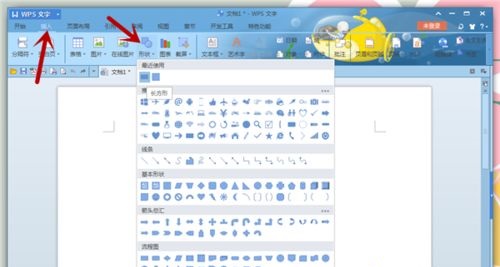
2、选择好“形状长方形”后,我们就要用鼠标“画”出一个长方形。只要把鼠标放在开始的位置,然后往右后方拉就可以了,拉出一个所需大小的长方形即可。
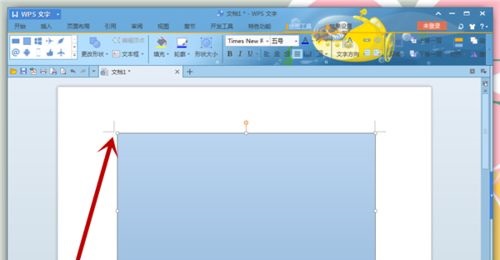
3、这个时候我们会发现在“特色功能”旁边有一个“绘图工具”,点击之后,找到下面的“填充”,点击三角处弹出一个对话框,我们选择“图片”即可。
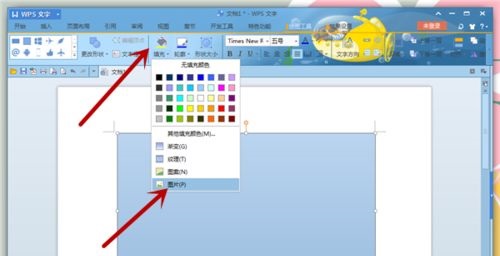
4、“填充效果”的对话框弹出,我们找到“图片”,选择所要设置的图片,选择好之后,记得在左下角的两个小框框上打上√,再点击确定。
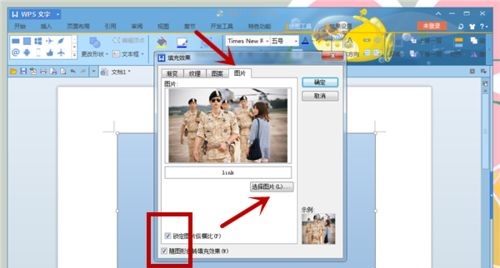
5、然后选中插入的图片,我们再找到“绘图工具”,点击下面的“形状大小”对图片进行设置。这个时候我们会发现“颜色与线条”下面就有一个“透明度”设置。
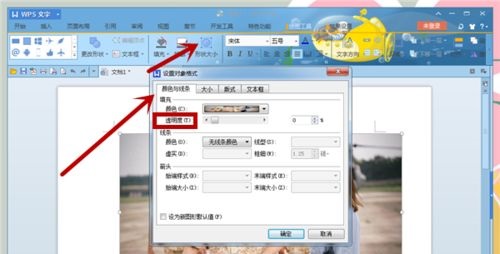
6、然后我们就移动这个“透明度”条来选择我们想要的合适透明度,这个可以反复设置,不行的话就撤销重新设置,一直到自己满意即可。
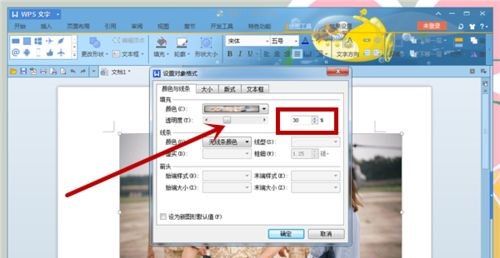
7、最后,确定好透明度的百分比之后,图片的透明度就设置好了。我的这个剧照其实不太需要设置透明度,只是作为图例演示给大家看的。
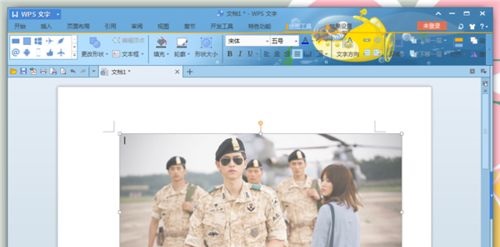
上述便是Word中怎样设置图片透明度的详细步骤,有这方面需求的小伙伴们可以参照上面的方法来设置吧
 office办公软件入门基础教程
office办公软件入门基础教程
